Como adicionar produtos em destaque no WooCommerce
Publicados: 2022-07-28Você está interessado em adicionar produtos em destaque à sua loja? Então, você encontrou o lugar certo. Este post demonstrará várias abordagens para configurar e exibir produtos em destaque no WooCommerce.
Estes são os produtos que pretende apresentar na sua loja online. Normalmente, os varejistas apresentam determinados produtos porque são os mais populares, têm margens de lucro mais altas etc. No entanto, o WooCommerce permite que você mostre produtos em destaque sem esforço, independentemente do motivo pelo qual deseja enfatizar itens específicos.
Mas antes de explorarmos como fazer isso, vamos considerar por que essas coisas devem ser exibidas primeiro.
O que são produtos em destaque?
Com os produtos em destaque, você pode escolher produtos em sua loja WooCommerce para promover para os consumidores no site. Isso pode ocorrer por vários motivos, como aumentar as vendas de um item específico ou apresentar um serviço ou produto exclusivo para seus consumidores.
Você pode transformar qualquer produto em um 'Produto em destaque' escolhendo o símbolo de estrela ao lado do item que deseja exibir.
Por que você deve exibir produtos em destaque?
Os produtos em destaque são commodities que você deseja promover em sua loja WooCommerce. Por exemplo, esses são seus itens mais populares ou em alta, produtos novos ou produtos patrocinados que você deseja destacar em particular.
Esses produtos em destaque podem ser anunciados em qualquer lugar do seu site. Você pode adicioná-los, por exemplo, à página inicial, blogs, artigos, páginas da loja, página do carrinho e área de widgets. Ao destacar esses itens, você aumenta sua visibilidade e vendas.
Portanto, itens em destaque implementados corretamente no WooCommerce podem melhorar os seguintes aspectos:
É uma abordagem de marketing fantástica que também tem o potencial de aumentar sua receita. Isso aumentará a exposição de seus produtos em seu site em um piscar de olhos. Ele permite que você execute várias iniciativas de marketing simultaneamente. Além disso, aumenta a quantidade total de receita que você faz com as vendas.
Portanto, existem várias circunstâncias em que você pode adicionar produtos em destaque à sua loja WooCommerce.
Continue lendo para saber mais sobre como editar sua página de carrinho WooCommerce aqui!
Quais produtos adicionar como destaque?
Antes de adicionar itens em destaque ao seu site WooCommerce, primeiro exploraremos como os produtos em destaque podem ser usados.
Você pode adicionar vários produtos à seção de produtos em destaque. A primeira seção é onde você exibirá seus produtos mais vendidos. Em seguida, você pode adicionar os produtos exclusivos da sua empresa à seção de produtos em destaque.
Geralmente, existem alguns produtos em sua loja que se destacam dos outros. Como resultado, eles podem servir como seu produto em destaque e serem mostrados ao seu público.
Isso não apenas tornará o produto mais visível para os clientes, mas também os ajudará a descobrir novos itens. Você pode fazer análise de dados e adicionar produtos em destaque adequadamente. A terceira e última alternativa é alternar os produtos em destaque semanalmente ou mensalmente.
Isso também proporcionará aos seus usuários uma experiência de compra única. Toda semana, todos os seus clientes podem pesquisar os produtos em destaque. Então, eles podem comprar suas coisas depois de vê-las. Isso resultará em aumento de vendas. É o equivalente a promover seu produto sem publicidade.
Como adicionar produtos em destaque no WooCommerce
Agora que explicamos os produtos em destaque, vamos aprender como adicioná-los ao WooCommerce.
Adicionando produtos em destaque
- Editando a página do produto
O método mais fácil para adicionar produtos em destaque é modificar a página do produto. Além disso, você pode criar um novo produto e marcá-lo como destaque.
Vá para WooCommerce → Produtos → Adicionar novo no seu painel para adicionar um novo produto. Para editar um produto existente, vá para Produtos → Todos os produtos.
Em seguida, clique em Editar ao lado do produto que você deseja destacar. Você também pode pesquisar um produto específico usando a caixa de pesquisa do canto superior direito da tela.
Você verá a opção de tornar seu catálogo de produtos visível na barra lateral direita. Para modificar as opções visíveis:
- Pressione Editar.
- Basta marcar “Este é um produto em destaque” e pressionar OK.
- Se for um produto novo, inclua todas as informações necessárias e publique-o.
- Usando a edição rápida
Você também pode definir produtos em destaque usando as opções de edição rápida no WooCommerce. Este procedimento é significativamente mais rápido e pode ser útil ao modificar alguns detalhes básicos do produto.
Vá para Produtos → Todos os produtos, localize o produto que deseja exibir e selecione Edição rápida.
Você poderá modificar todas as informações e configurações essenciais. Selecione a opção Em destaque e clique em Atualizar.
Essa é apenas uma maneira; vamos ver outro.
- Definir da página de todos os produtos
Os produtos também podem ser definidos na página Todos os produtos. Essa é a abordagem mais simples para adicionar status de destaque a um produto existente sem modificar mais nada.
Vá para Produtos → Todos os produtos, localize o produto que deseja exibir e clique no símbolo de estrela.
A estrela significa a capacidade de destacar itens. Portanto, quando o ícone é destacado, esse produto é apresentado.
Clique no símbolo novamente para removê-lo da lista de produtos em destaque.
Se a coluna em destaque não estiver visível na página Todos os produtos, verifique se a opção de exibi-la foi ativada. Você pode verificar isso selecionando Opções de exibição no canto superior direito da tela.
Verifique a seção Destaques a seguir. Além disso, você pode ativar ou desativar colunas e ajustar o número de itens mostrados em cada página. Por fim, após fazer todos os ajustes desejados, pressione Aplicar.
Agora que você entende como configurar produtos em destaque no WooCommerce, vamos ver como mostrá-los em sua loja.
Exibindo produtos em destaque
Depois de definir os produtos em destaque, é importante mostrá-los.
Existem vários métodos para mostrar produtos.
As opções mais eficazes são:
- Em um widget
- Como usar códigos de acesso
- Com o bloco Produto em destaque
- Com plug-ins
Exibir produto em destaque com blocos Gutenberg
Os blocos Gutenberg são uma abordagem inovadora para destacar produtos em destaque em um post ou página. A boa notícia é que nem plugins nem códigos de acesso são necessários. Se você usa o Gutenberg, o WooCommerce oferece essa opção por padrão.
Depois de estabelecer os produtos em destaque no WooCommerce, você pode adicioná-los a uma página navegando até Páginas → Todas as páginas no painel do WordPress.
Para adicionar produtos em destaque a uma página específica, navegue até Páginas → Adicionar novo ou Postagens → Adicionar novo, conforme aplicável.
Agora, clique no símbolo “+” para adicionar um bloco. Em seguida, adicione o bloco “Produto em destaque” à página ou postagem pesquisando por ele.
Encontre e escolha o produto em destaque que deseja exibir e clique no botão Concluído.
Observe que você só pode mostrar um único produto em destaque por vez, portanto, você deve adicionar quantos blocos quiser para adicionar produtos em destaque.
Clique em Atualizar depois de adicionar ou modificar as informações necessárias para a página ou postagens.
Você pode ver os produtos em destaque em sua página navegando no front-end do seu site.
Exibir produtos em destaque em um widget
Os produtos em destaque da sua loja podem ser exibidos como widgets. Além disso, você pode usar o widget de produto padrão do WooCommerce para mostrar itens em qualquer área de widget do seu site.
Depois de configurar os produtos em destaque para sua loja WooCommerce, navegue até Aparência → Personalizar. Em seguida, você será enviado para a página do Personalizador de Temas.
Como alternativa, você pode adicionar produtos em destaque como widgets em Aparência → Widgets. No entanto, incentivamos o uso do personalizador, pois ele fornece uma visualização ao vivo.
Ao acessar a guia Widgets no Personalizador, você verá todos os locais de widgets disponíveis para sua loja. Primeiro, selecione a área do widget onde deseja mostrar os produtos em destaque e clique em Adicionar um widget.
Para este tutorial, os produtos em destaque serão adicionados à barra lateral. No entanto, você é livre para utilizar as seções de widget que escolher.
Em seguida, procure e adicione o widget “Produtos”.
O widget Produto oferece várias opções para exibir seus itens. Escolha Produtos em destaque para a opção Mostrar.
Além disso, você pode escolher o número de produtos em destaque a serem exibidos com o pedido. Defina suas preferências e pressione o botão Concluído. Clique no botão Publicar para fazer as alterações.
Em seguida, vá para o front-end da sua loja para ver como os produtos em destaque são apresentados na seção de widgets do seu site. Observe que eles serão exibidos em todas as páginas da sua loja online com uma área de widgets.
Exibir produtos em destaque usando plug-ins
Se as alternativas acima mencionadas forem insuficientes para seus propósitos, você poderá mostrar os produtos em destaque usando um plug-in.
Existem outras ferramentas disponíveis. No entanto, para este artigo, usaremos o plug-in ProductX.
Instalar e ativar o plug-in
Antes de poder usar o plugin, você deve instalá-lo e ativá-lo. Visite Plugins → Adicionar novo no seu painel do WordPress e procure o plugin. Clique em Instalar agora, seguido de ativação.
Mostrar produtos em destaque na página inicial
- Primeiro, você precisa acessar as Páginas no painel do WordPress.
- Edite sua página inicial ou crie uma nova página inicial.
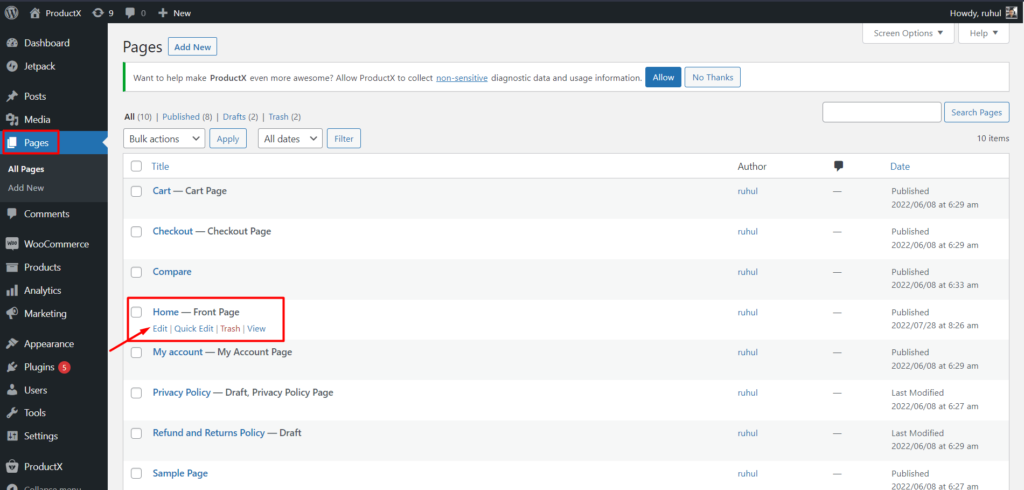
- Selecione uma grade de produtos usando o ícone '+'.
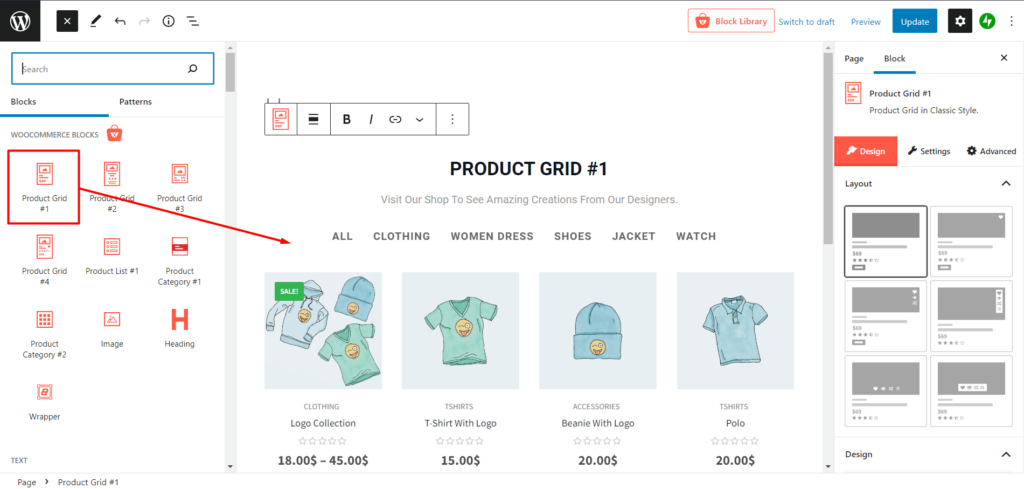
- Vá para configurações na barra lateral direita.
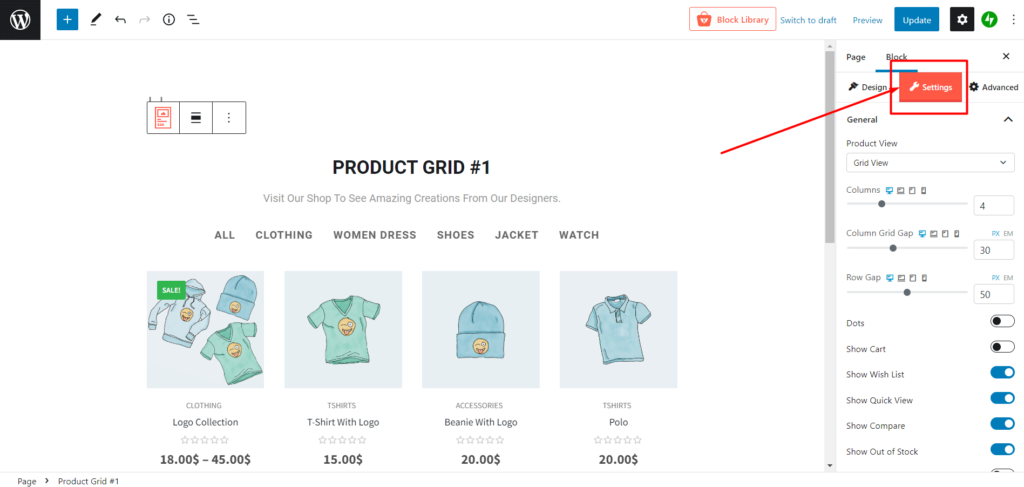
- Nas configurações gerais, ative Mostrar quente (em destaque).
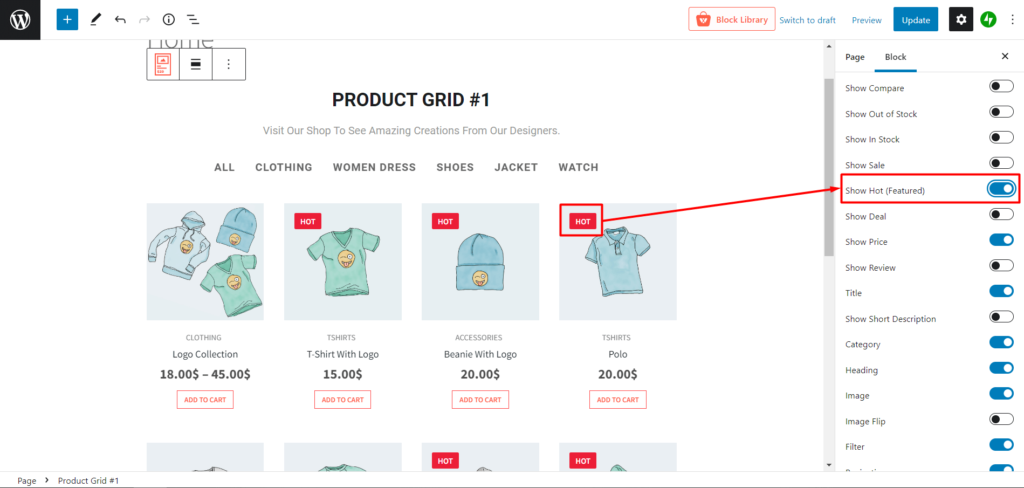
- Role para baixo até a configuração de consulta.
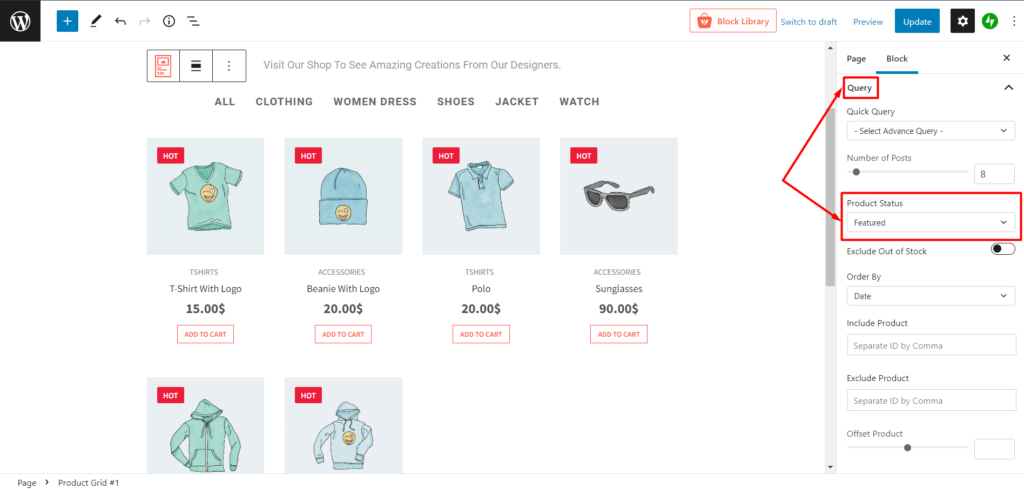
- Agora você pode selecionar 'Destaque' no menu suspenso Status do produto para mostrar todos os 'Produtos em destaque' em uma única seção.
Há outra maneira de fazer isso. Suponha que você não queira mostrar alguns produtos em particular, mas também mostrar outros como Populares, Mais vendidos ou Mais recentes, etc., em uma única seção. Nesse caso, você também pode usar o ProductX para mostrar todos eles.

Fazer isso:
- Primeiro, vá para Configurações de filtro.
- Em seguida, selecione 'Destaque' na configuração Filtro de ação. (Você pode escolher várias configurações ao lado de Destaque).
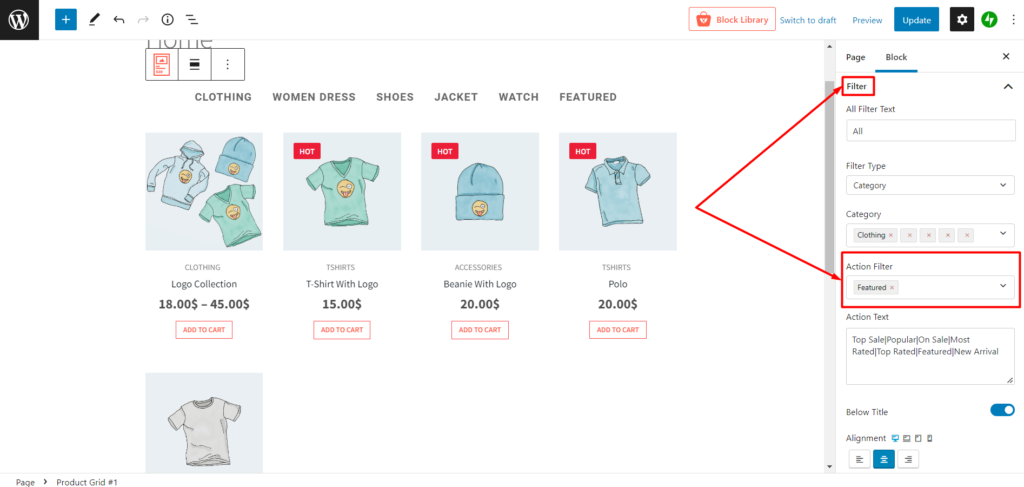
- Se você criou uma nova página, clique em publicar. E se você estiver editando uma página existente, clique em Atualizar.
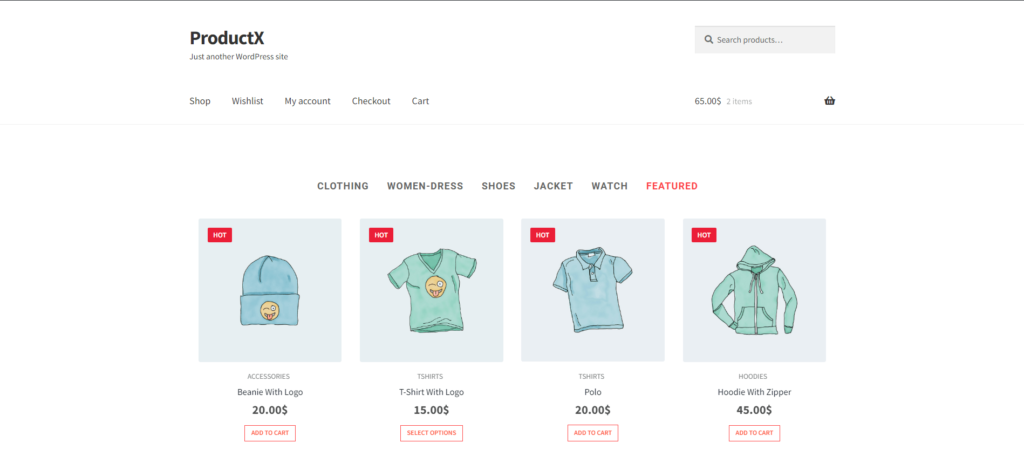
E pronto, os produtos em destaque agora estão sendo exibidos em sua página inicial.
Destaque produtos em destaque na página da loja
Você não pode mostrar seus produtos em destaque na página da sua loja por padrão. E é aí que entra este fantástico plugin baseado em blocos do Gutenberg, o ProductX.
Para mostrá-lo na página da loja:
- Selecione ProductX no painel do WordPress.
- Em seguida, vá para ProductX → Builder.
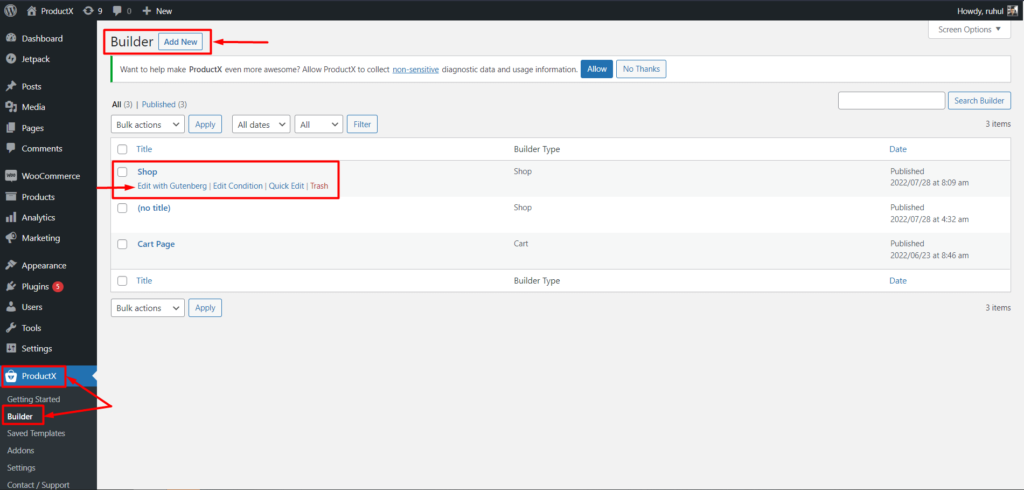
- Edite sua página de loja ou crie uma nova página de loja.
- Para criar uma nova Página de Loja, clique em Adicionar novo.
- Dê um nome à sua página de loja e selecione 'loja' no tipo de modelo.
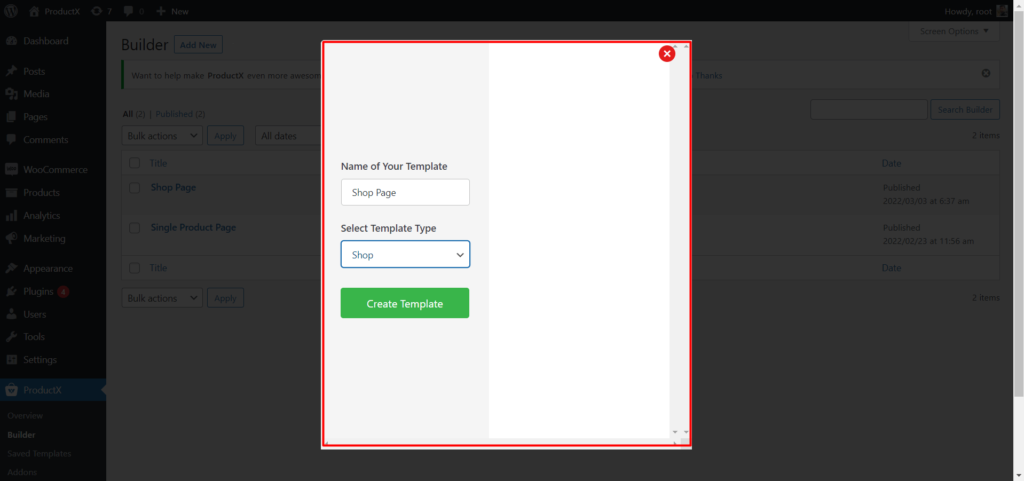
- Clique em 'Criar modelo'. E novamente, clique em 'Salvar e Editar Modelo'.
- Agora, selecione um Product Grid usando o ícone '+'.
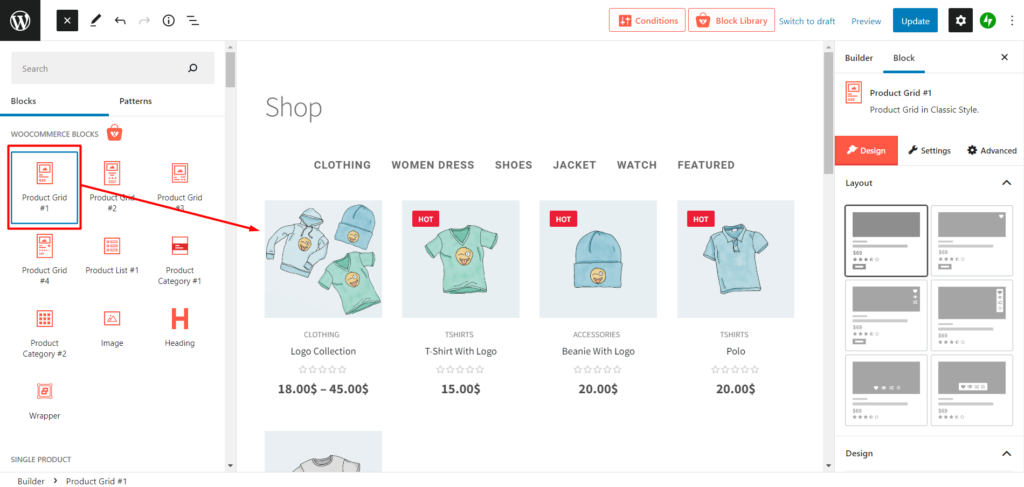
- Vá para configurações na barra lateral direita.
- Nas configurações gerais, ative Mostrar quente (em destaque).
- Role para baixo até a configuração Filtro.
- Em seguida, selecione 'Destaque' na configuração Filtro de ação. (Você pode escolher várias configurações ao lado de Destaque).
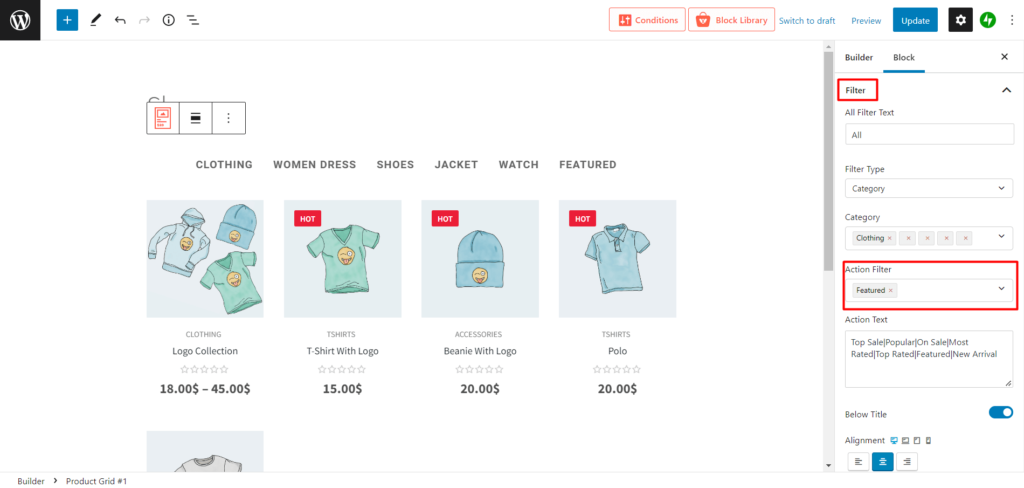
- Se você criou uma nova página, clique em publicar. E se você estiver editando uma página existente, clique em Atualizar.
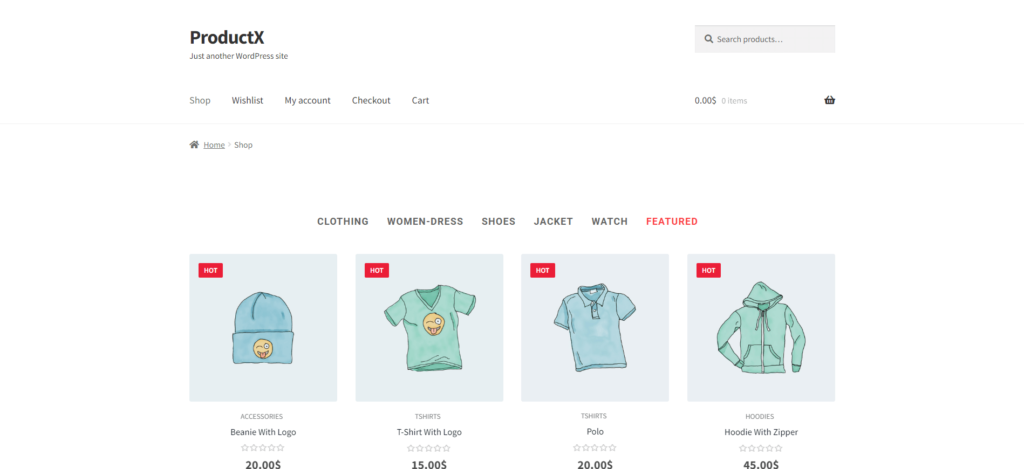
E, você está feito aqui. Agora, seus produtos em destaque serão exibidos na página da loja.
Exibir produtos em destaque no widget da barra lateral
E aqui vem a última parte da apresentação dos produtos em destaque.
- No painel do WordPress, vá para Aparência → Widgets.
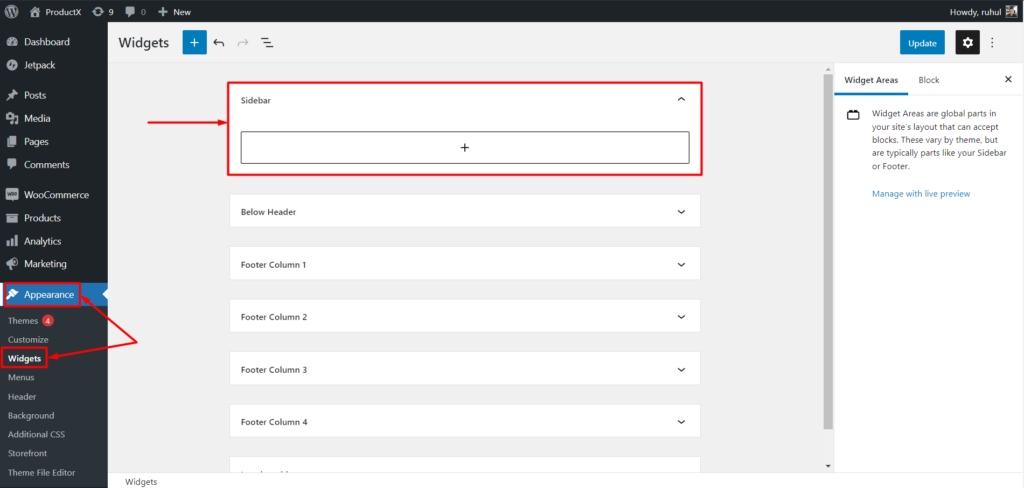
- Selecione a barra lateral.
- Agora, selecione um Product Grid usando o ícone '+'.
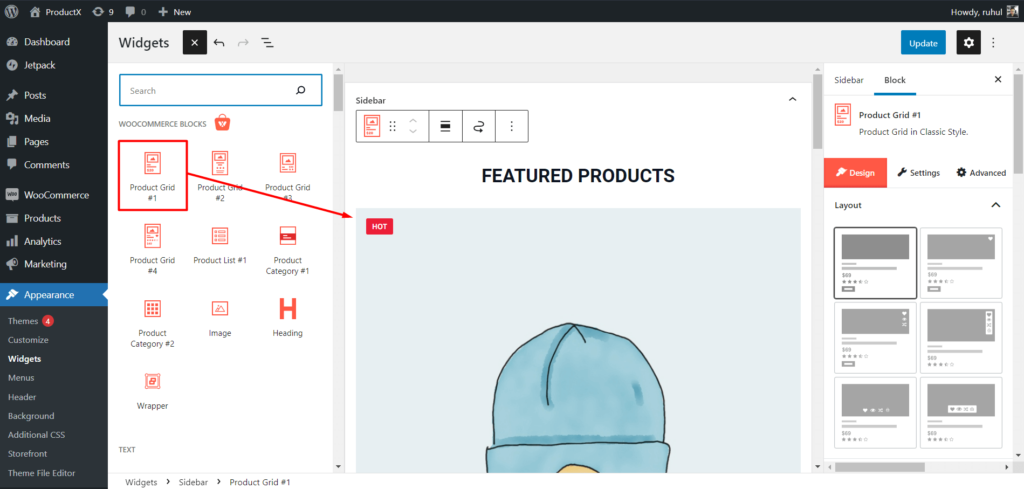
- Vá para configurações na barra lateral direita.
- Nas configurações gerais, ative Mostrar quente (em destaque).
- Role para baixo até a configuração Filtro.
- Em seguida, selecione 'Destaque' na configuração Filtro de ação.
- Clique em Atualizar.
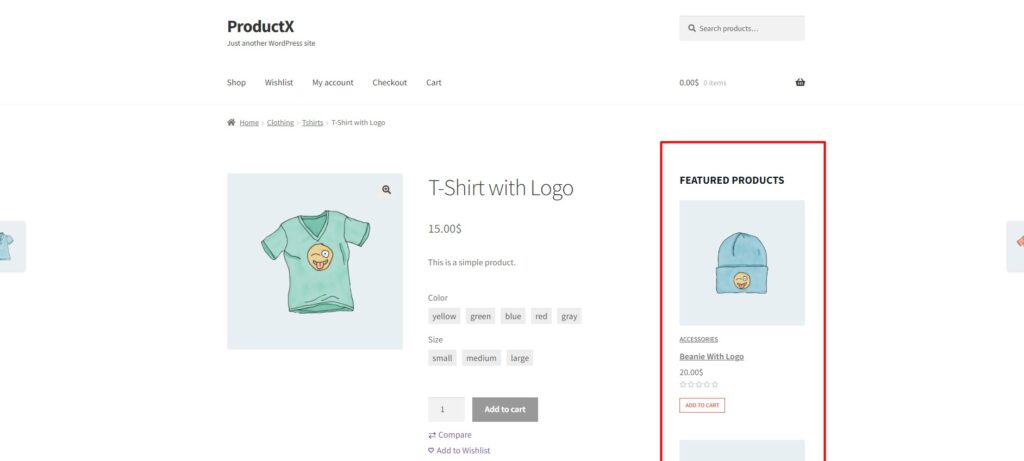
E simples e fácil. Você acabou, tudo bem.
Clique aqui se quiser conhecer e explorar mais sobre a classificação de produtos WooCommerce!
Conclusão
É possível aumentar a receita e as vendas selecionando os produtos em destaque adequados. Este artigo nos instrui sobre como usar o recurso de produtos em destaque do WooCommerce.
Como resultado, os compradores que clicarem em um produto em destaque serão redirecionados para a página do produto do item. É por isso que é tão importante ter uma página de produto de alta qualidade.
Esperamos que agora você possa implementar rapidamente o recurso extraordinário em sua loja WooCommerce. Boa sorte!
Você pode conferir os tutoriais em vídeo do WordPress em nosso canal do YouTube. Também nos encontre no Facebook e Twitter para atualizações regulares!
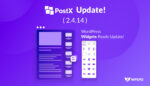
PostX (2.4.14): Atualização pronta para widgets do WordPress!
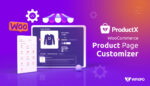
Plugin de personalização de página de produto Woocommerce
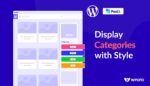
Como adicionar categorias à barra lateral no WordPress

Melhores vendas e descontos do WordPress de Halloween
